win11许可证仅支持一种语言 Win11只支持一种语言怎么解决
更新时间:2024-03-28 18:09:05作者:jiang
Win11操作系统在最初发布时,引起了广泛的关注和期待,随着Win11许可证仅支持一种语言的消息传出,许多用户开始担心自己的语言需求是否能够得到满足。对于那些习惯使用其他语言的用户来说,这无疑是一个令人沮丧的消息。我们不必过分担心,因为解决这个问题是可能的。在本文中我们将探讨如何解决Win11只支持一种语言的限制,让用户能够轻松地使用他们熟悉和喜爱的语言进行操作。
win11只支持一种显示语言怎么办
1、我们在win11桌面此电脑上右键属性;
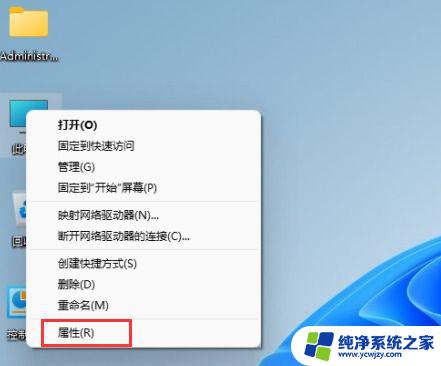
2、点击更改产品密钥或升级windows选项;
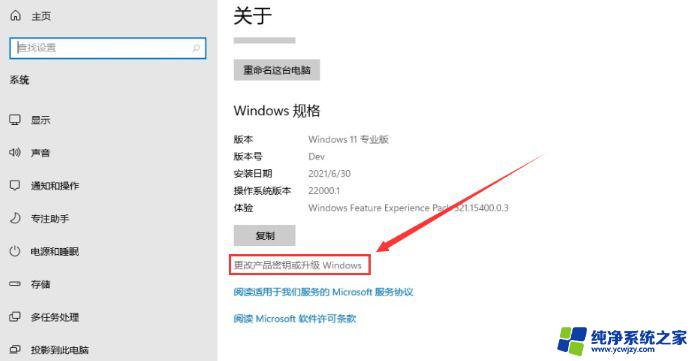
3、进入后点击更改产品密钥;
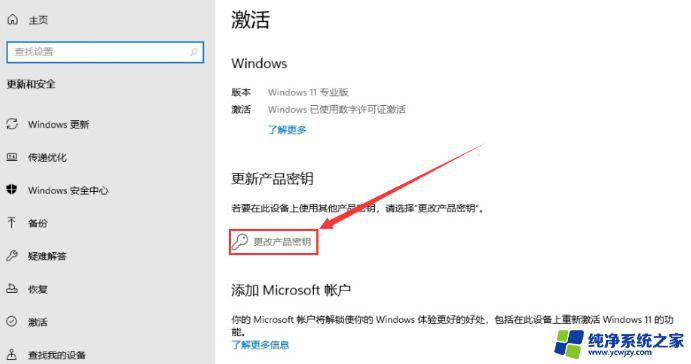
4、接着输入激活密钥:WMN7B-Y7TKF-Y49QB-TMQ8T-GMT6T,然后下一步;
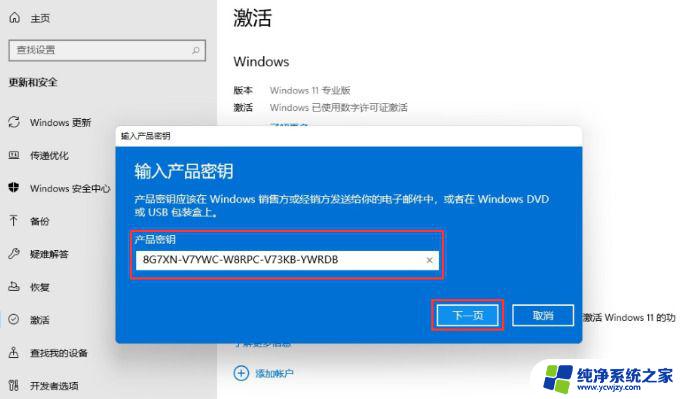
5、当系统提示成功后,就可以将家庭版win11升级专业版啦。
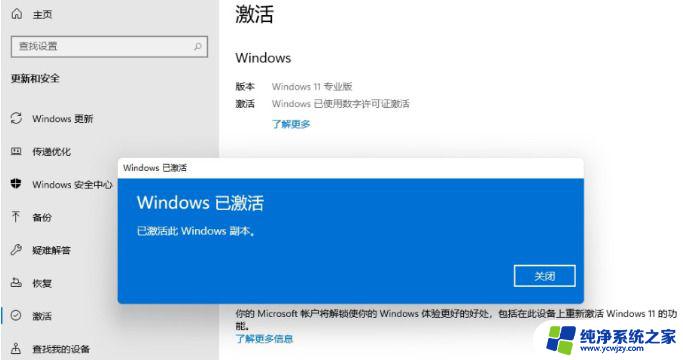
以上就是关于win11许可证仅支持一种语言的全部内容,如果您遇到相同情况,可以按照以上方法解决。
win11许可证仅支持一种语言 Win11只支持一种语言怎么解决相关教程
- win11投屏不支持miracast怎么办 W11投影仪Miracast接收不支持怎么解决
- win11语言栏怎么放回任务栏 Windows11 怎样将语言栏移回任务栏
- win11 英语语言包 Windows11语言包下载路径
- win11此设备不支持接收miracast怎么解决 解决W11投影设备不支持Miracast的技巧
- win11电脑运行状况说不支持 解决电脑不满足Win11要求的五种方法
- 处理器不支持win11怎么办 Win11要求的CPU不兼容怎么解决
- win11 长期支持版 Win11 LTSC 长期支持版的新特性
- win11输入法语言切换 Windows11切换输入法语言的步骤
- win11系统语言怎么禁用
- win11语言输入快捷键 Win11语音输入工具使用技巧
- win11开启讲述人后屏幕没有颜色怎么办
- win11查看计算机名
- win11 桌面备忘录
- 关掉win11自带软件的自动更新功能
- win11禁用 高级启动
- win11清除系统垃圾
win11系统教程推荐
win11系统推荐